A leghosszabb ideig a webalapú szövegfeldolgozók nem voltak az elsődleges munka- és oktatási lehetőségek, de a Google Dokumentumok megváltoztatta a narratívát. Felhasználók milliói írnak, szerkesztenek és osztanak meg fontos dokumentumokat online, és tárolják őket a felhőben. Sokan közülük azon tűnődnek, hogy csak a Google-dokumentum nézetet tudják-e létrehozni, így egyetlen együttműködő (vagy saját maguk) sem tud semmilyen változtatást végrehajtani. Az alábbi kérdésre mindenképpen válaszoltunk.
Hogyan védhetem meg a Google-dokumentumot a szerkesztéstől?
Ez a kérdés két választ kap – az egyiket, ha Ön fér hozzá a dokumentumhoz, a másikat pedig, ha megosztja a dokumentumot, és mások is hozzáférnek. Megvédheti a Google-dokumentumokat attól, hogy saját maga szerkeszthesse azokat a számítógépén, mivel az okostelefonos alkalmazásokban már csak megtekintési funkcióval rendelkezik.
Androidon és iOS-en a Google Dokumentumok mindig csak megtekintésre használható, hacsak nem koppint a Szerkesztés gombra (ceruza ikon). Ez eltér a PC-n , ahol a Nézet > Mód menüpontban kell kiválasztania a módot . Csak válassza a Megtekintés lehetőséget , és már mehet is.
Másrészt, ha megosztja a dokumentumot, és nem szeretné, hogy az együttműködők bármit is változtassanak, ezt megteheti a megosztási menüben. Választhat a Hozzászóló, a Szerkesztő és a Megtekintő között. Ahogy a leírás is sugallja, a hozzászólók csak megjegyzéseket írhatnak a dokumentumhoz, a nézők csak megtekinthetik azt, a szerkesztőknek pedig ugyanazok az engedélyei vannak, mint neked.
A következőképpen védheti meg egy megosztott Google-dokumentumot a mások általi szerkesztéstől az Androidon:
- Nyissa meg a dokumentumot .
- Érintse meg a Megosztás gombot a jobb felső sarokban, és válassza ki, kivel szeretné megosztani .
- Alapértelmezés szerint az együttműködő szerepkör Szerkesztő. Koppintson rá, és módosítsa Viewerre .
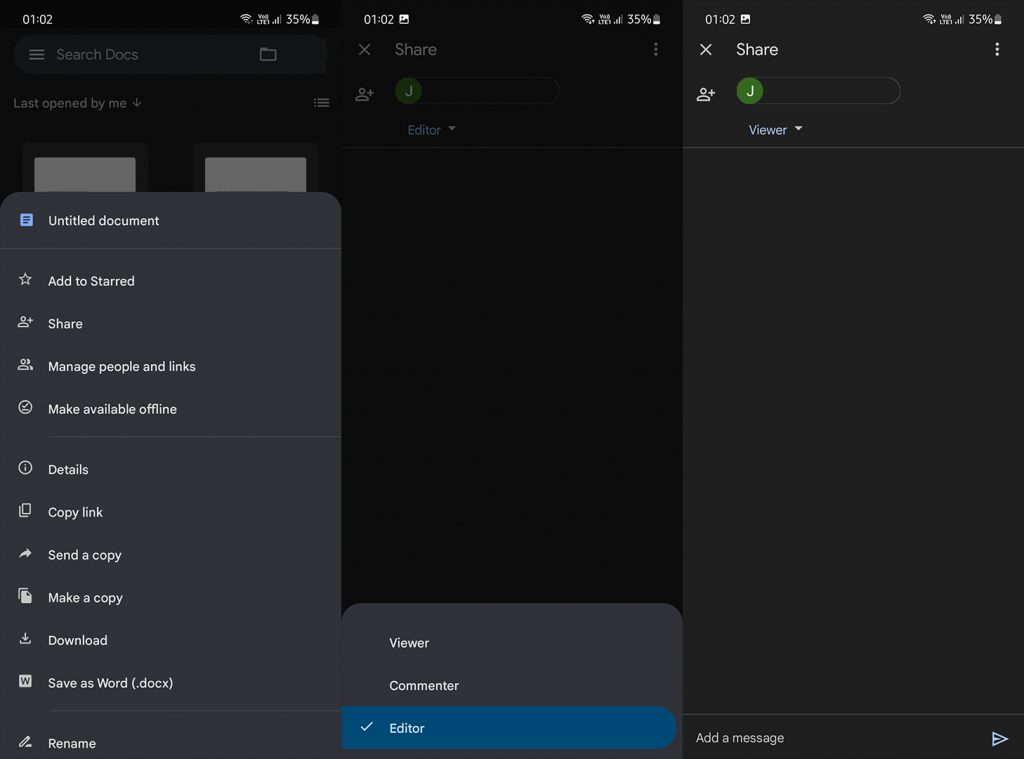
Az eljárás hasonló a számítógépén. Miután rákattint a Fájl > Megosztás lehetőségre, és kiválasztja az együttműködőt , kiválaszthatja az engedélyek szintjét .
Az egyes dokumentumok Megosztás menüjében bármikor visszavonhatja a hozzáférést és módosíthatja az engedélyeket . És ennek meg kell tennie. Köszönjük, hogy elolvasta, és reméljük, hogy ez a cikk választ adott kérdéseire. Ha van valami hozzáfűznivalója a beszélgetéshez, nyugodtan ossza meg gondolatait az alábbi megjegyzések részben.
![Hogyan lehet élő közvetítést menteni a Twitch-en? [KIFEJEZETT] Hogyan lehet élő közvetítést menteni a Twitch-en? [KIFEJEZETT]](https://img2.luckytemplates.com/resources1/c42/image-1230-1001202641171.png)
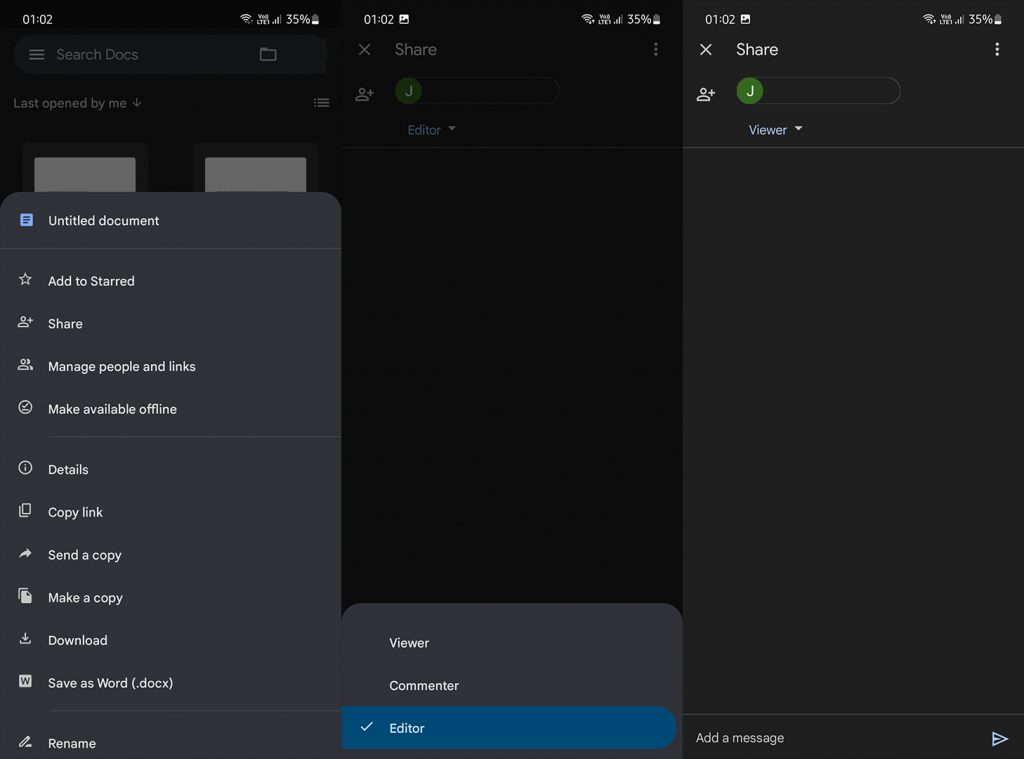


![[JAVÍTOTT] „A Windows előkészítése, ne kapcsolja ki a számítógépet” a Windows 10 rendszerben [JAVÍTOTT] „A Windows előkészítése, ne kapcsolja ki a számítógépet” a Windows 10 rendszerben](https://img2.luckytemplates.com/resources1/images2/image-6081-0408150858027.png)

![Rocket League Runtime Error javítása [lépésről lépésre] Rocket League Runtime Error javítása [lépésről lépésre]](https://img2.luckytemplates.com/resources1/images2/image-1783-0408150614929.png)



